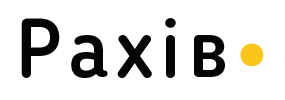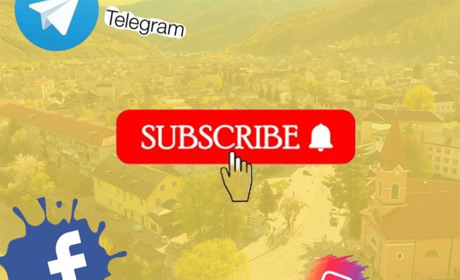У міру використання ви розумієте, що простір для зберігання стає дедалі меншим, іноді навіть коли ви не додаєте до нього новий вміст.
Врешті-решт доступний простір стає занадто обмеженим, щоб операційна система вашого ноутбука могла працювати вільно. Ноутбук стає повільним і починає часто зависати.
Ви тут сьогодні, щоб переконатися, що цього не станеться і ми покажемо вам, як це зробити.
Ви можете збільшити обсяг пам'яті ноутбука, використовуючи ці методи окремо або в комбінації. Виберіть той, який вам зручний, та дотримуйтесь його.
1. Відновіть жорсткий диск.
Це для ентузіастів комп'ютерного устаткування. Перш ніж ви навіть подумаєте про це, немає програмного забезпечення або системних налаштувань, які б оновили ваш жорсткий диск за вас. Не плутайте оновлення жорсткого диска із оновленням драйверів.
Ви не можете оновити жорсткий диск, просто додавши ще один до існуючого, як у випадку з ОЗУ. У вашому ноутбуці є місце тільки для одного, тому вам доведеться замінити існуючий новий з більшою ємністю.
За бажанням ви можете перетворити віддалений диск на зовнішній жорсткий диск.
Не забудьте взяти жорсткий диск, сумісний із вашим ноутбуком. Якщо у вашому ноутбуці використовується жорсткий диск IDE, і ви через незнання замінили його жорстким диском з інтерфейсом Serial ATA (SATA), він не працюватиме.
Щоб перевірити, який тип жорсткого диска використовує ноутбук, відкрийте Диспетчер пристроїв, виконавши пошук у полі пошуку Windows. У специфікаціях знайдіть «Інтерфейс» або «Контролери IDE/ATA/ATAPI» та розгорніть його.
Ви також можете використовувати різні ресурси для пошуку жорсткого диска, наприклад Zeto.ua дозволить вам вибрати бренд і модель ноутбука, і тільки потім підбере під вашу модель сумісну деталь.
2. Замініть жорсткий диск на SSD.
Так, я знаю, що SSD (твердотільні накопичувачі) зазвичай менше за обсягом зберігання, ніж жорсткі диски (жорсткі диски), але вислухайте мене.
Ви видалите жорсткий диск ноутбука і перетворюєте його на зовнішній жорсткий диск. Все, що вам потрібно зробити, це придбати для нього корпус жорсткого диска.
Я робив це раніше з одним з моїх старих ноутбуків, який був пошкоджений, і тепер я маю зовнішній жорсткий диск з внутрішнім жорстким диском цього ноутбука.
Хоча вам доведеться подбати про це особливо, ви заміните свій жорсткий диск на SSD. SSD-накопичувач гарантує найкращу продуктивність вашого ноутбука.
Якщо ви вже використовуєте SSD, я б порекомендував вам придбати зовнішній жорсткий диск, на якому ви зберігатимете додаткові файли.
Якщо ви збираєтеся замінити жорсткий диск самостійно, переконайтеся, що ви повністю компетентні. Якщо ні, зверніться до професіонала, який зробить це за вас.
3. Видаліть непотрібні файли за допомогою очищення диска.
Це найпростіший спосіб збільшити обсяг пам'яті на вашому ноутбуці.
Деякі файли абсолютно марні для вашого ноутбука. Тимчасові файли MS Word, дубльовані файли, тимчасові системні файли та файли Інтернету і т. д. можуть накопичуватися на диску, зменшуючи доступне сховище. Ці файли уповільнюють роботу вашої операційної системи, оскільки доведеться шукати потрібний файл у великій кількості файлів.
Хороша новина в тому, що ви можете легко знайти ці файли і позбутися їх.
Замість завантаження зовнішнього програмного забезпечення можна використовувати вбудовану у Windows очищення диска. Перш ніж приступати до очищення інших дисків, віддайте пріоритет диску, на якому встановлена ваша операційна система.
Відкрийте провідник і натисніть "Цей комп'ютер".
Клацніть правою кнопкою миші диск, який ви хочете очистити, і виберіть "Властивості", а потім натисніть "Очистка диска".
Якщо вам потрібні додаткові параметри, ви можете натиснути Очистити системні файли.
Не забудьте переглянути ці файли, встановивши прапорці, які вважаєте марними для вашого ноутбука, а потім натисніть OK.
Я роблю це регулярно і ви можете бачити, що ці непотрібні файли на моєму ноутбуці не займають значного місця.
Якщо Windows Cleanup пропускає деякі непотрібні файли, існує безкоштовне зовнішнє програмне забезпечення для очищення, яке можна завантажити, встановити і використовувати. Найпоширеніший і корисніший - CCleaner.
4. Замініть DVD-привід на HDD/SSD.
Більшість з нас ніколи не використовували DVD-приводи наших ноутбуків з моменту їх покупки. Ви можете скористатися цим, щоб замінити DVD-привід SSD або HDD. Для цього виконайте наведені нижче дії.
По-перше, вам необхідно придбати контейнер для дисковода для ноутбука, пристрій, що має форму DVD-дисковода, в якому є корпус, і який може підключати 2,5-дюймовий дисковод до вашого ноутбука.
Далі необхідно придбати дисковод. Якщо ви оберете більш високу продуктивність, виберіть SSD, але якщо потрібно достатньо місця для зберігання, виберіть жорсткий диск. Тепер, коли у вас є обидва, вам потрібно вийняти DVD-привід. та дотримуйтесь інструкцій нижче:
- Вимкніть свій ноутбук.
- Переверніть ноутбук, викрутіть гвинти, що утримують диск на місці, та висуньте його.
- Обережно зніміть лицьову панель та прикріпіть її до кошика.
- Помістіть новий диск у кошик і переконайтеся, що він щільно вставлений.
- Вкрутіть привід у візок.
- Вставте кейс із диском у ноутбук.
5. Завантажте файли у хмарне сховище.
Ви можете завантажувати файли, які не є необхідними для ОС вашого ноутбука, у сховище.
Існує кілька хмарних сервісів зберігання для Windows і MacOS, таких як Dropbox, Google Drive, Apple iCloud і т. д., які пропонують обмежений простір для зберігання безкоштовно, але при цьому дають можливість платити за додаткове сховище.
Ліміт, що пропонується цими послугами, становить 5 ТБ; якщо ви маєте справу з великими обсягами даних, які перевищують це значення, вам необхідно придбати додаткове сховище.
6. Використовуйте портативний диск.
Ви також можете придбати знімний диск, який допоможе вам зберігати меншу частину файлів. Тим не менш, флеш-накопичувач навряд чи вирішить вашу проблему, тому що він має обмежений обсяг пам'яті..
Висновок
На цей час ви вже вирішили, який метод ви збираєтеся використовувати для збільшення обсягу пам'яті на своєму ноутбуку для підвищення продуктивності.
Я підкреслюю, що намагайтеся використовувати технічні методи лише в тому випадку, якщо ви повністю здатні, щоб не пошкодити свій ноутбук. Спробуйте методи, які найбільш зручні для вас та тих, які не виходять за рамки вашого бюджету.